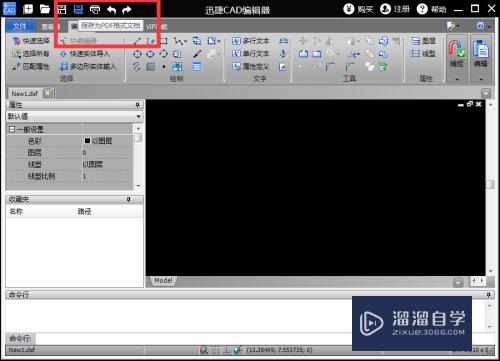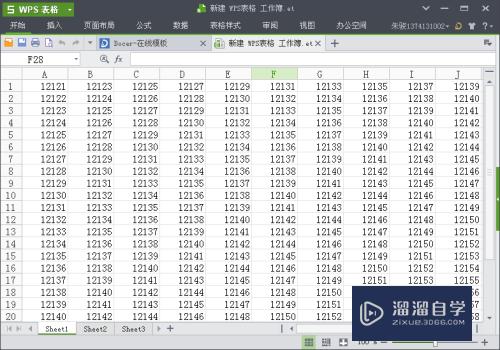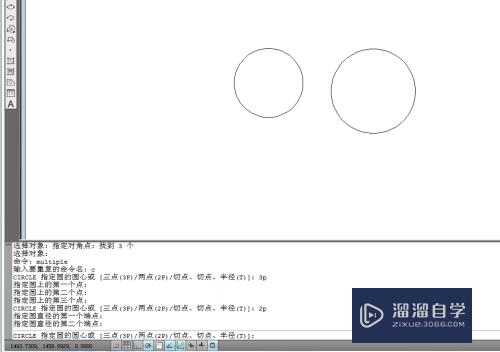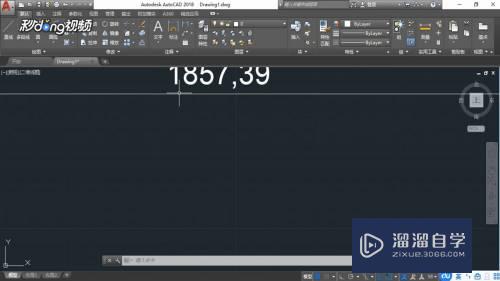3DMax怎么建立单面模型(3dmax怎么建立单面模型图)优质
3DMax怎么建立单面模型?相信大家都对这个单面模型的建立很感兴趣。那么具体要如何建立呢?下面小渲就带大家一起来看看方法。希望能帮助到大家。
工具/软件
硬件型号:小新Air14
系统版本:Windows10
所需软件:3DMax2015
方法/步骤
第1步
打开3Dmax软件

第2步
打开之后我们可以用创建里的平面来建立
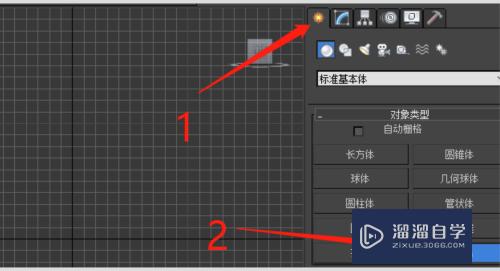
第3步
也可以直接绘制一条线段
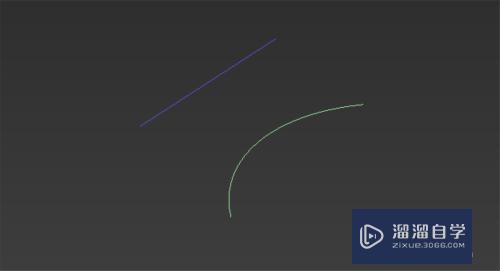
第4步
绘制后在修改器里添加挤出
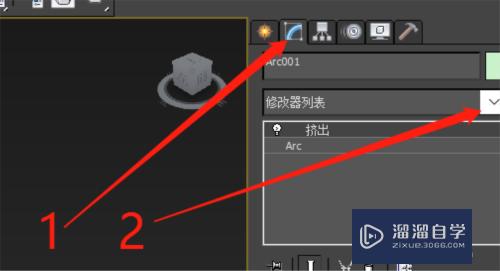
第5步
输入挤出的数量
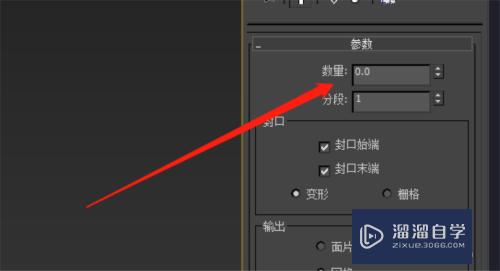
第6步
就会根据这个线段挤出单面模型
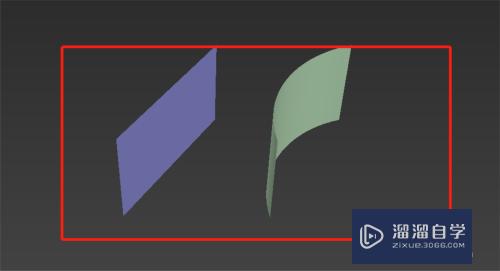
以上关于“3DMax怎么建立单面模型(3dmax怎么建立单面模型图)”的内容小渲今天就介绍到这里。希望这篇文章能够帮助到小伙伴们解决问题。如果觉得教程不详细的话。可以在本站搜索相关的教程学习哦!
更多精选教程文章推荐
以上是由资深渲染大师 小渲 整理编辑的,如果觉得对你有帮助,可以收藏或分享给身边的人
本文标题:3DMax怎么建立单面模型(3dmax怎么建立单面模型图)
本文地址:http://www.hszkedu.com/66737.html ,转载请注明来源:云渲染教程网
友情提示:本站内容均为网友发布,并不代表本站立场,如果本站的信息无意侵犯了您的版权,请联系我们及时处理,分享目的仅供大家学习与参考,不代表云渲染农场的立场!
本文地址:http://www.hszkedu.com/66737.html ,转载请注明来源:云渲染教程网
友情提示:本站内容均为网友发布,并不代表本站立场,如果本站的信息无意侵犯了您的版权,请联系我们及时处理,分享目的仅供大家学习与参考,不代表云渲染农场的立场!